在现今的电子游戏世界中,越来越多的玩家开始使用Steam手柄来进行游戏操作,对于初次接触Steam手柄的玩家来说,可能会对其设置和连接方法感到迷惑。幸运的是有关Steam手柄设置和连接的教程已经出现,为我们提供了详细的步骤和指导。在本文中我们将介绍如何单独安装Steam手柄并进行连接,帮助那些对此感兴趣的玩家更好地使用该设备。让我们一起来探索这个令人兴奋的过程吧!
Steam手柄连接教程
具体方法:
1.打开steam,会发现坐上角有个steam,点击steam。
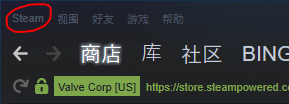
2.点击steam按钮后,出现一个下拉栏,点击其中的设置按钮。
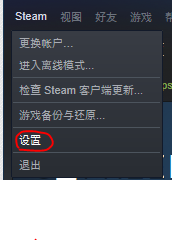
3.打开设置菜单后,选择左边的控制器,再点击右边的常规控制器设置。
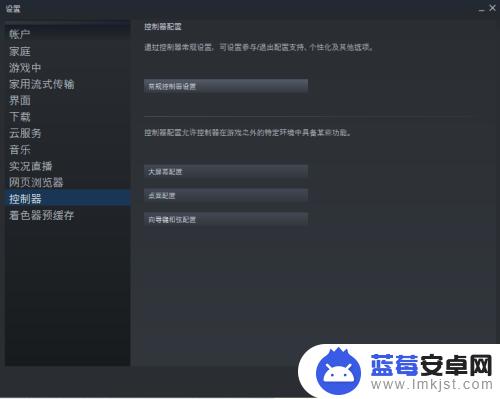
4.在这个新出现的窗口中选择你所拥有的相应手柄配置支持,没有的话就直接选通用手柄配置支持。
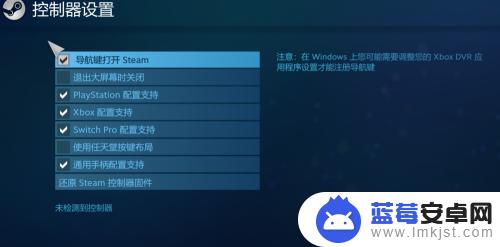
5.连接上手柄就会出现下图中:检测到的控制器;如果没连上的话,就会出现下方的:未检测到控制器
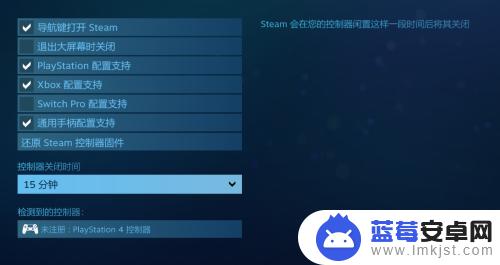
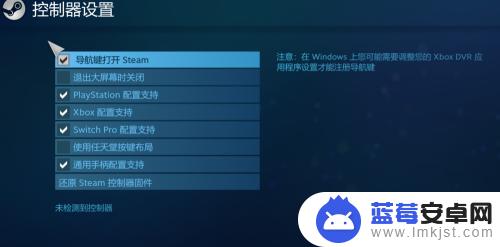
6.关闭刚才的窗口后会弹出这个窗口,点击重启steam就好了。
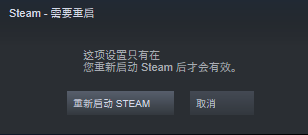
阅读完小编为您整理的这篇关于steam手柄设置单独安装的详细介绍,是否会让您感觉很容易呢?如果这篇攻略对大家有所帮助,那么请前来关注和收藏本站吧!












